很多SolidWorks爱好者喜欢SolidWorks曲面,用曲面做一些造型,在广告或者模具行业用的比较多一点,其实在我们常规机械、非标设计、钣金加工等大的行业用的还是比较少的。所以整个互联网对于SolidWorks曲面的教程也不是很多,练习也相对比较的少。
今天这个SolidWorks练习题是两步踢凳,看似是SolidWorks曲面建模,实则开始全是SolidWorks拉伸切除拔模类的特征建模,所以如果你一开始就用曲面,往往会比较的繁琐,一起来看一下是如何建模出来的吧。
SolidWorks练习题之两步踢凳建模效果图
SolidWorks练习题之两步踢凳建模步骤
1、打开SolidWorks软件,新建零件,然后【右视基准面】画草图。
2.【拉伸凸台】两侧对称:450 。
3.【前视基准面】画草图。
4.【拉伸切除】完全贯穿两者。
5.实体侧面画草图。
6.【拉伸切除】给定深度:50 ;拉伸方向:蓝色边线。
7.【镜像】。
8.【右视基准面】画圆。
9.【拉伸切除】完全贯穿两者。
10.【前视基准面】画草图。
11.【拉伸切除】完全贯穿两者。
12.【拉伸切除】【右视基准面】画草图,完全贯穿两者。
13.【圆角】半径:15 。
14.【删除面】内侧所有的面。
15.【圆角】半径:10 。
16.【圆角】半径:30 。
17.【圆角】半径:10 。
18.【右视基准面】画直线。
19.【曲面扫描】路径 → 右键 → SelectionManager。
20.【曲面缝合】。
21.【加厚】3.
22.【移动面】等距:7 。
23.【圆角】半径:2 。
24.完成。实物图
以上就是关于SolidWorks曲面练习零件的做题步骤,仅供参考,希望大家可以多做练习,自我完成。下面给出SolidWorks练习题模型源文件供下载学习。
注:SolidWorks新手如果看图文版的SolidWorks练习题比较吃力,建议看我们的视频练习,会员高清视频可下载。
SolidWorks曲面练习题两步梯凳源文件下载


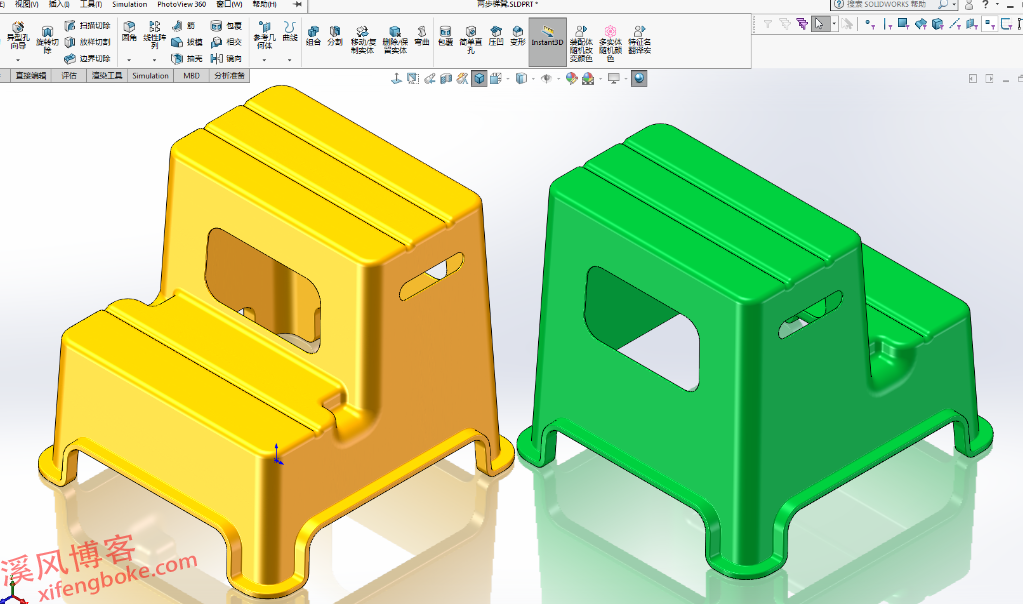






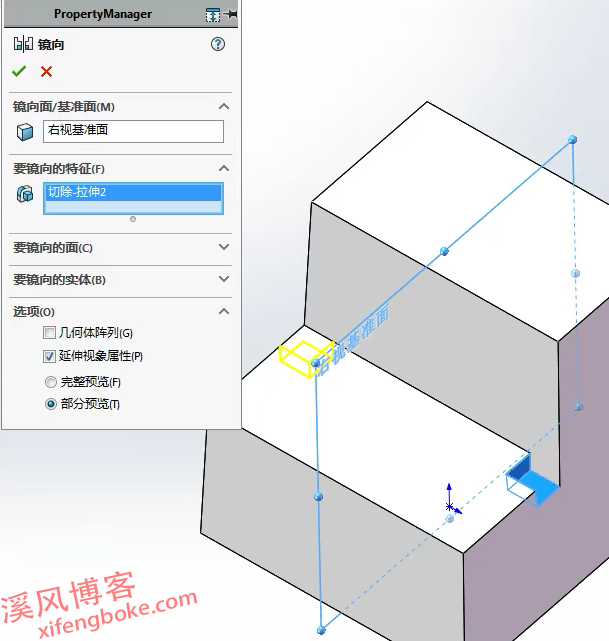
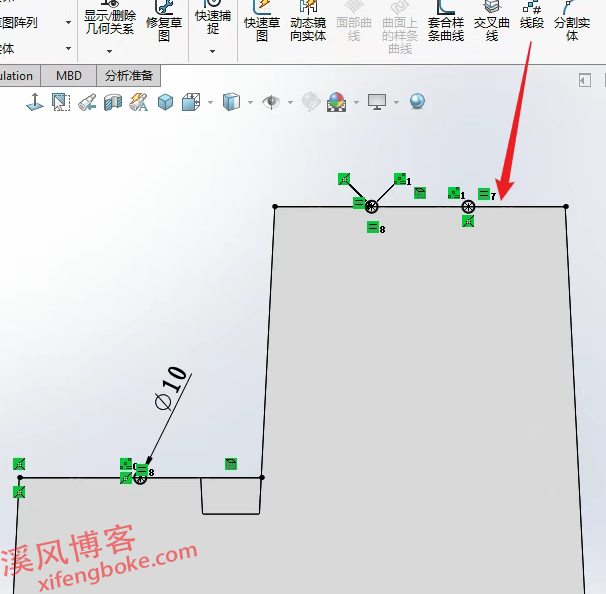
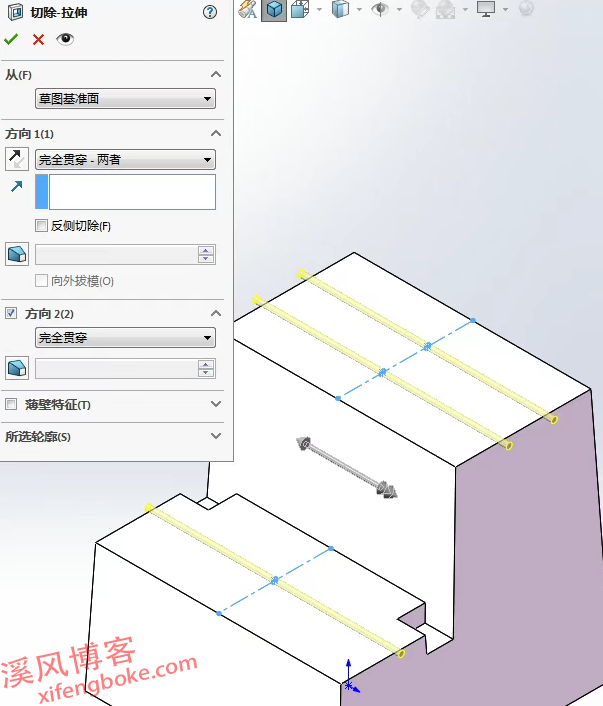
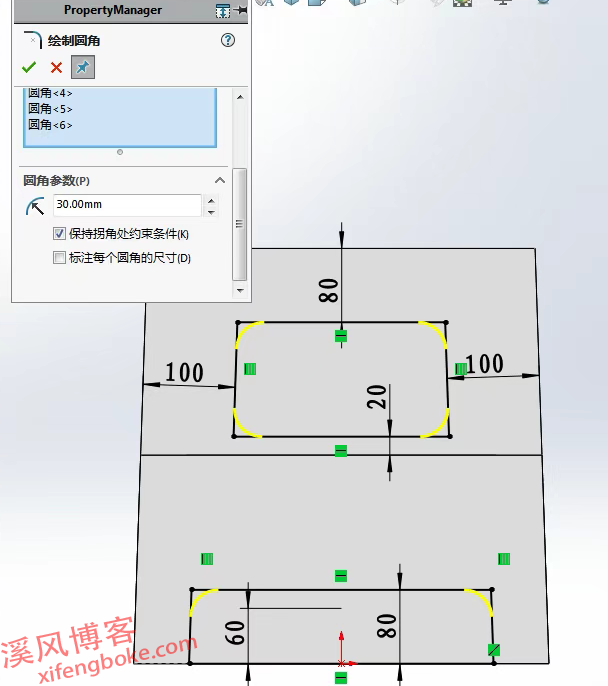


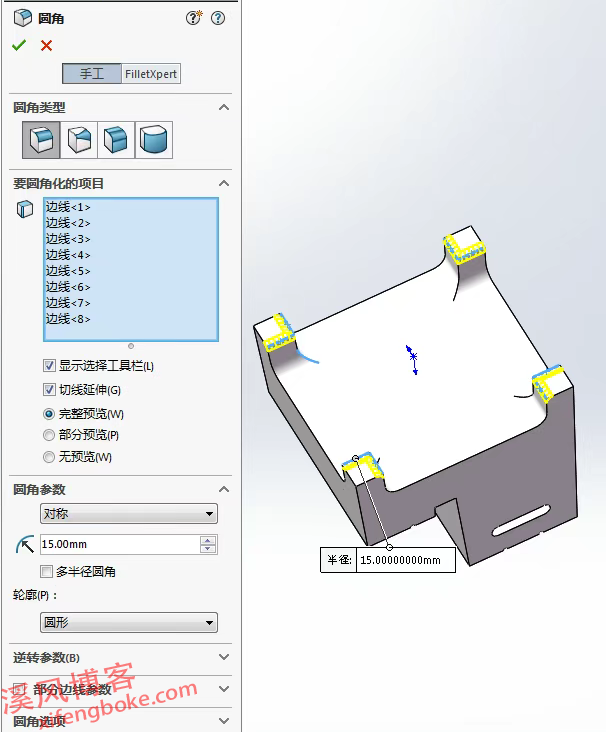

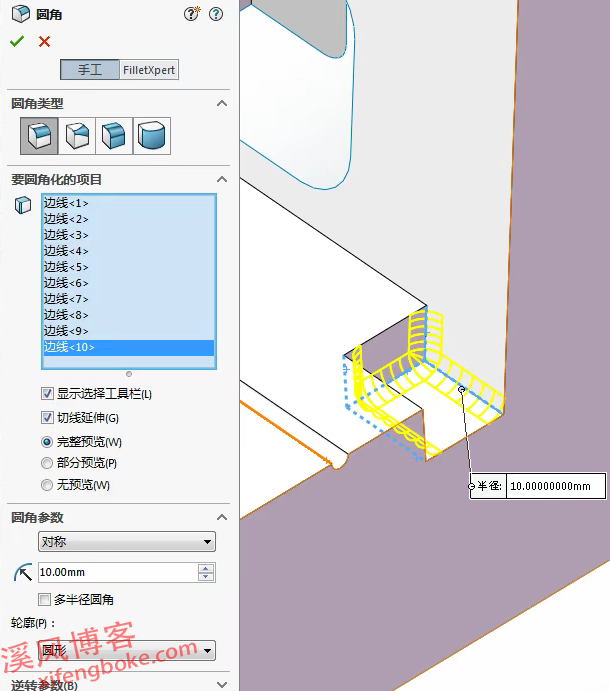


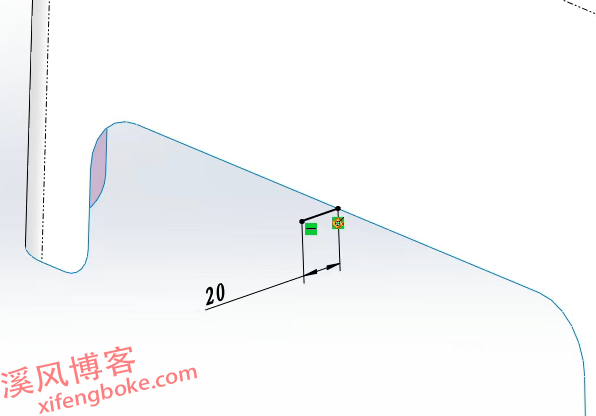

















还没有评论,来说两句吧...